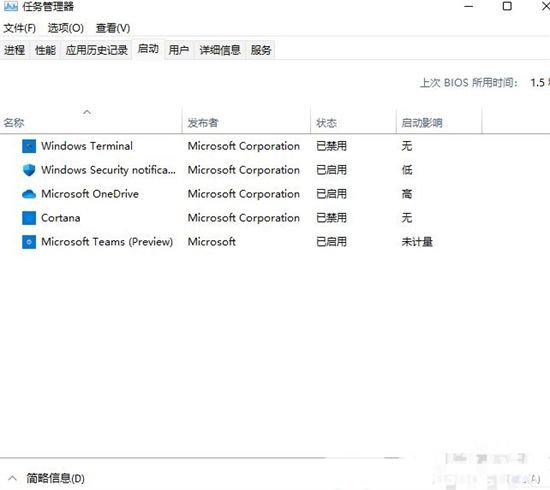开机启动项是个经常需要注意的设置,用户win11电脑开机的时候会受到开机启动项的影响,当用户的开机启动项过多的时候就会发生影响启动素的问题并且还会导致后台内存过高,因此很多用户意识到这个问题后想问开机启动项怎么设置win11,那么这里就给大家带来开机启动项设置win11方法介绍。
开机启动项怎么设置win11
1、可以先在win11系统上按“Win+R”打开运行窗口输入“msconfig”打开系统启动项。
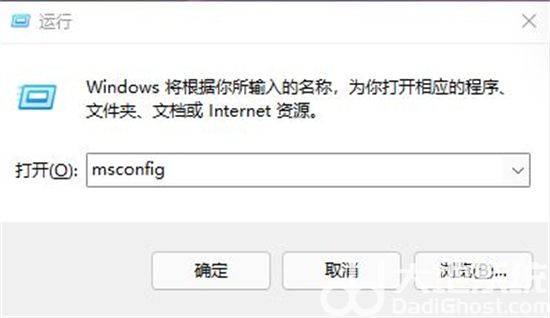
2、弹出系统设置界面。
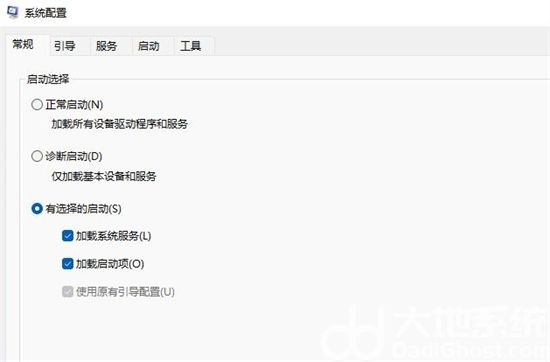
3、找到启动的选项卡打开。
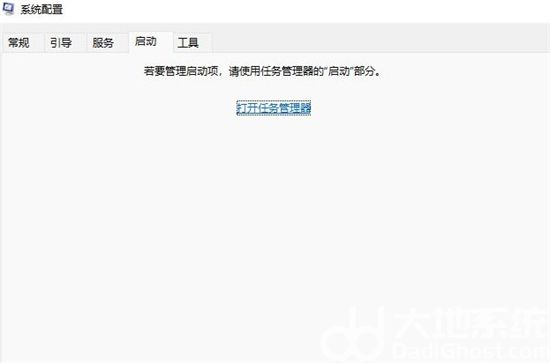
4、从这里就可以进行开机软件启动项的管理了。